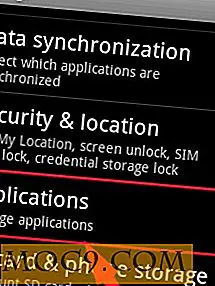Осъществяване на Linux командния ред малко приятелски
Едно нещо, което се обсъжда отново и отново в Linux, е нуждата от командния ред. Много хора казват, че никога не би трябвало да имате достъп до командния ред, за да постигнете нещата, други са на мнение, че силата на Linux черупката е едно от нещата, които правят Linux толкова голям. Макар че щях да попадна в последната категория, със сигурност мога да разбера защо хората могат да бъдат разочаровани от това, че трябва да научат сложни и привидно неясни команди, за да накарат компютъра си да работи правилно. Дори ако мразите командния ред, често нямате друг избор освен да го отваряте от време на време, за да свършите работата. Днес ще покрием различни начини, за да направим малко по-лесно да се движим.
За тези, които просто започват с Linux или специално за командния ред, програмата, която показва командния ред и обработва вашите команди, се нарича bash или Bourne Again Shell. В тази статия ще използваме думите командния ред и черупката взаимозаменяемо, за да се отнасяме към взаимодействието с Linux чрез bash.
Днес ще покрием:
- Промяна на рутинната процедура за стартиране на корпуса
- Създаване на по-полезен команден ред
- Създаване на псевдоними за дълги или сложни команди
.bashrc и .bash_profile
Тези два файла често са източник на объркване. На пръв поглед изглежда, че правят точно същото - изпълняващи инструкции за стартиране при всяко отваряне на командния ред. Накратко, .bash_profile се изпълнява, когато стартирате черупка от екран за вход (като конзолна система за вход) и .bashrc се изпълнява за не-входни черупки (като например стартиране на терминал от системното меню). Файлът ".bashrc" е този, който ще използвате по-голямата част от времето, така че това ще се използва в примерите ни днес.
Както казах, .bashrc се зарежда от bash всеки път, когато отворите нова обвивка. Вероятно вече имате файл .bashrc, създаден за вас при първото инсталиране на вашата Linux система. За да видите какво е вече там, заредете любимия си текстов редактор и го отворете
/home/YourUserName/.bashrc
(По подразбиране файлът е скрит от публичния изглед. Ще трябва да кликнете с десния бутон на мишката и да изберете Покажи скритите файлове, преди да се покаже.)
Вероятно ще видите няколко реда код, скрипт за баш черупки, за да сте точни, вече там. По подразбиране .bashrc в повечето дистрибуции има някакъв код, който да прави неща като цветни инструкции (които ще се вмъкнат в малко) и някои удобни псевдоними (които ще влезем в много).

Чувствайте се свободни да прегледате текущото съдържание на файла, за да имате представа какво се случва във всяка нова сесия на корпуса, но заради тази статия може безопасно да пренебрегваме настоящите настройки и просто да добавим това, което искаме до края.
Вместо да поставяме новите си елементи директно във файла .bashrc, ще предприемем малко по-различен подход. Всеки потребител в системата има свой собствен .bashrc файл в своята домашна директория. Ако искаме да направим промени в начина, по който работи башът, ще трябва да поставим промените във всеки един от тези файлове. Ако по-късно решите, че това, което направихте, не беше точно това, което искате, ще трябва да преминете отново всички тези файлове и да направите актуализациите си. Вместо всичко, което се случва, ще направим един файл с всичките ни персонализирани настройки и просто кажете на .bashrc да се зареди от този файл. Диаграмата по-долу показва:

Като поставите командата source в края на файла .bashrc, той ще изтегли командите ви от файла custom -shell.sh и ще презапише подразбиращите се подразбиращи се и по подразбиране псевдоними с тези, които сме посочили. По този начин можем да направим един файл (/etc/custom-shell.sh или нещо друго, което бихте искали да го наименуваме) и просто да кажете на файла .bashrc на всеки потребител, за да го заредите. Така че, ако все още сте заредили вашия .bashrc файл в текстовия редактор, преместете се до долу и добавете
източник /etc/custom-shell.sh
Забележка : можете да направите това още крачка и да добавите source ред към файла .bashrc в "/ etc / skel". По този начин всички нови потребители, създадени в системата, вече ще имат включена source !
Запишете файла .bashrc и създайте нов празен текстов файл с име "custom-shell.sh". Това е мястото, където ще поставим всички нови настройки в следващите раздели.
Връзката
Всяка система има подкана по подразбиране. Обикновено това е скучно, по подразбиране подсказка с малко полезна информация. Вероятно изглежда нещо като:
Джош @ Робъртс: ~ $
За да изпробвате точно как се прави бързо персонализиране, въведете следното в обвивката:
износ PS1 = "По избор" "
Това ще превърне вашето съобщение в проста стрелка. Няма полезна информация от какъвто и да е вид, но показва основната идея за това как да промените съдържанието на подканата.
С течение на годините хората са приели бързо персонализиране до крайност, поставяйки всякакъв вид информация в него. Няма да вляза в огромно количество подробности за това как да се справям с цветовете и многоредовите подсказвания и да добавям информация за живо, но ще дам един хубав изглеждащ и полезен промпт, който бихте могли да използвате като база за вашите собствени. Във файла custom-shell.sh, който създадохме по-рано, поставете в:
изнасяне PS1 = "\ n \ [\ 033 [1; 36m \] \ u \ [033 [1; 37m \] \ ] [\ 033 [1; 33m \] \ w \ [\ 033 [0m \]]
Повечето от това, което виждате там, са кодовете на цветовете, които разказват баш, за да превключвате между различните цветове за текста в подканата. Крайният резултат от всичко това безсмислено е доста приятно изглеждащ и лесен за разбиране бърз.

Запазете файла "custom-shell.sh" след поставянето в кода по-горе. Ако го запазите в "/ etc", вероятно ще имате нужда от root права. Можете да го запишете навсякъде, но не забравяйте да посочите .bashrc на правилното място. За да изпробвате новия си подкана, можете или да затворите и да отворите отново черупката си, или просто да въведете
източник .bashrc
в текущата ви обвивка.
Вашият .bashrc файл трябва да прочете новата ни бърза информация от файла custom-shell.sh и да накара Вашия подканящ да бъде хубав и фантастичен с цветовете и всичко останало.
За EXTREMELY подробен наръчник за бърза магия, вижте официалния Linux Prompt HOWTO.
Псевдоними
Мога да ви кажа нагоре - обичам псевдонимите. Първото нещо, което правя, когато инсталирам нова система, е настройката на предпочитаните ми псевдоними. Както подсказва името, псевдонимът е просто друго име за команда. Например, най-използваният ми псевдоним е този, който наричам gimme който bash превежда на sudo apt-get install . Можете да използвате псевдоними по различни причини, като например съкращаване на дълга команда или създаване на обвивка на Linux, която прилича повече на Windows / Mac / Solaris / BSD / Whatever shell. Предлагам да поставите следните псевдоними във файла "custom -shell.sh". Тези, които използват дистрибуции, различни от стила на Debian / Ubuntu, могат да превеждат apt-get псевдонимите в подходящата команда yum или каквото и да е пакетно поле, което предпочитате, и естествено същото важи и за потребителите на aptitude и portage.
# # Псевдоними, свързани с Apt # alias gimme = "sudo apt-get install" # Инсталиране на нов софтуер alias acs = "apt-cache search" # Търси налични пакети alias purge = "apt-get - конфиг файловете му alias update = "sudo apt-get update" alias debclean = "sudo apt-get clean && sudo apt-get autoremove" #Отказва някои ненужни файлове # # Различни полезни псевдоними # alias ls = "ls --color = "#Plain ls с псевдоним на цвят ll =" ls -l -color = auto "# Деклариран списък с цвят alias config =" dpkg-reconfigure "# Рестартирайте стъпката за конфигуриране за пакет alias cmi =" ./ configure && направете && sudo направете инсталиране # # Общите стъпки, за да инсталирате пакета от alias source numfiles = "echo $ (ls -1 | wc -l)" #Запишете броя на файловете в текущия псевдоним на директорията dfree = "df -h" #Вижте как много пространство на твърдия диск е свободно в лесен за четене формат alias favdir = "cd / directory / you / use / a / lot" #Вижте превключване към директория, която често се нуждаете (музика, документи и т.н.)
Добавете каквото и да било друго, което смятате, че би било полезно, или променете тези, които съм предложил, за да отговаряте на вашите нужди. Вместо gimme и acs, можете да използвате и да get . Някои хора, които преминават от Windows, искат да направят псевдоними, които да имитират командите на Windows: copy за замяна на cp, move за замяна на mv, ipconfig за замяна на ifconfig и т.н.
Вашият "custom-shell.sh" сега трябва да изглежда по следния начин:

След като файлът custom-shell.sh бъде запазен и .bashrc е настроен да сочи към него, отворете отново командния ред и трябва да имате приятно изглеждащо полезно подсказка с няколко удобни псевдоними, за да направите нещата по-лесни.
Бих искал да чуя за вас любимите си псевдоними! Оставете коментар и споделете някои полезни команди за бърз достъп, които сте намерили, или може би хубав ред. Командният ред може да бъде много мощен инструмент и бих искал да знам начините, които сте намерили, за да го направите още по-добре.